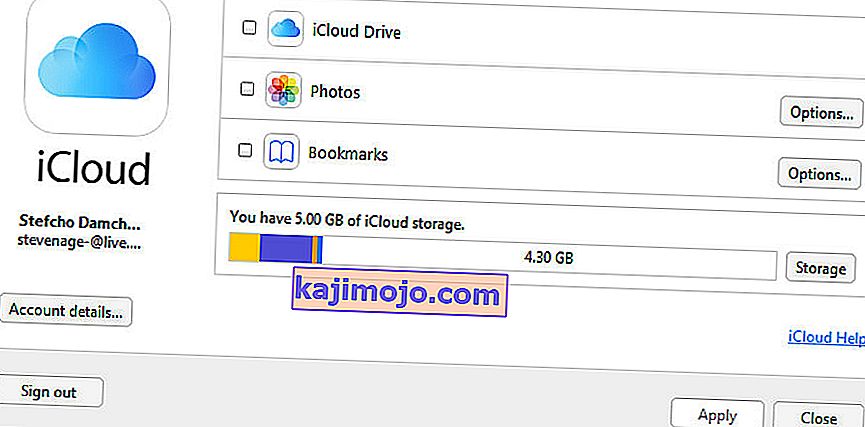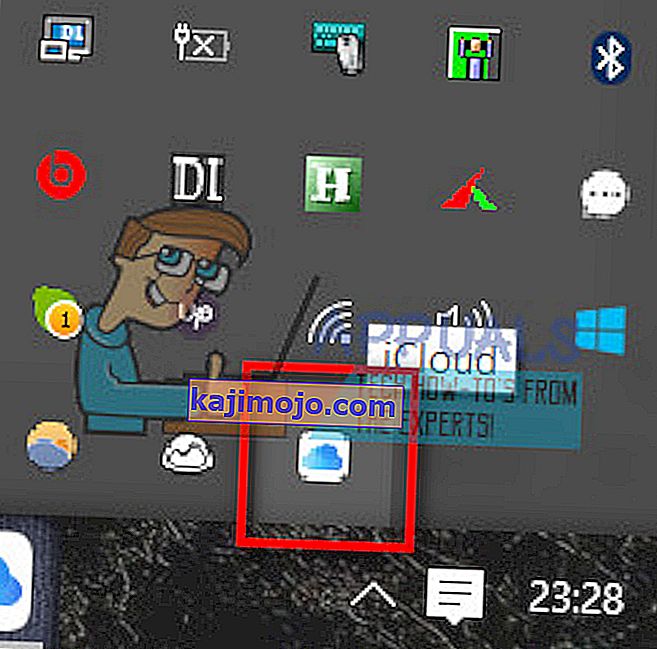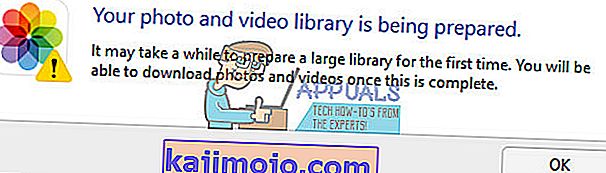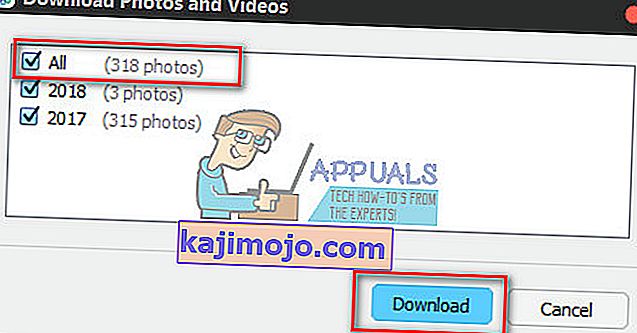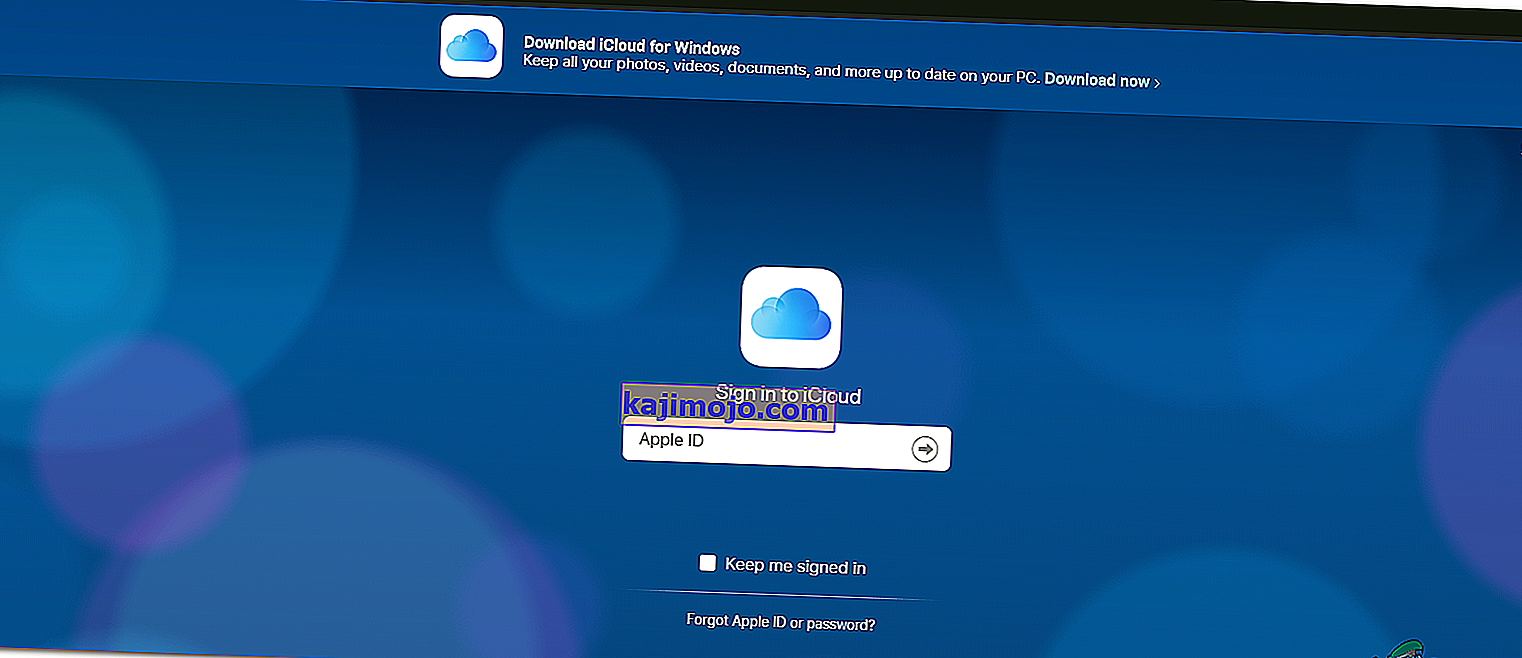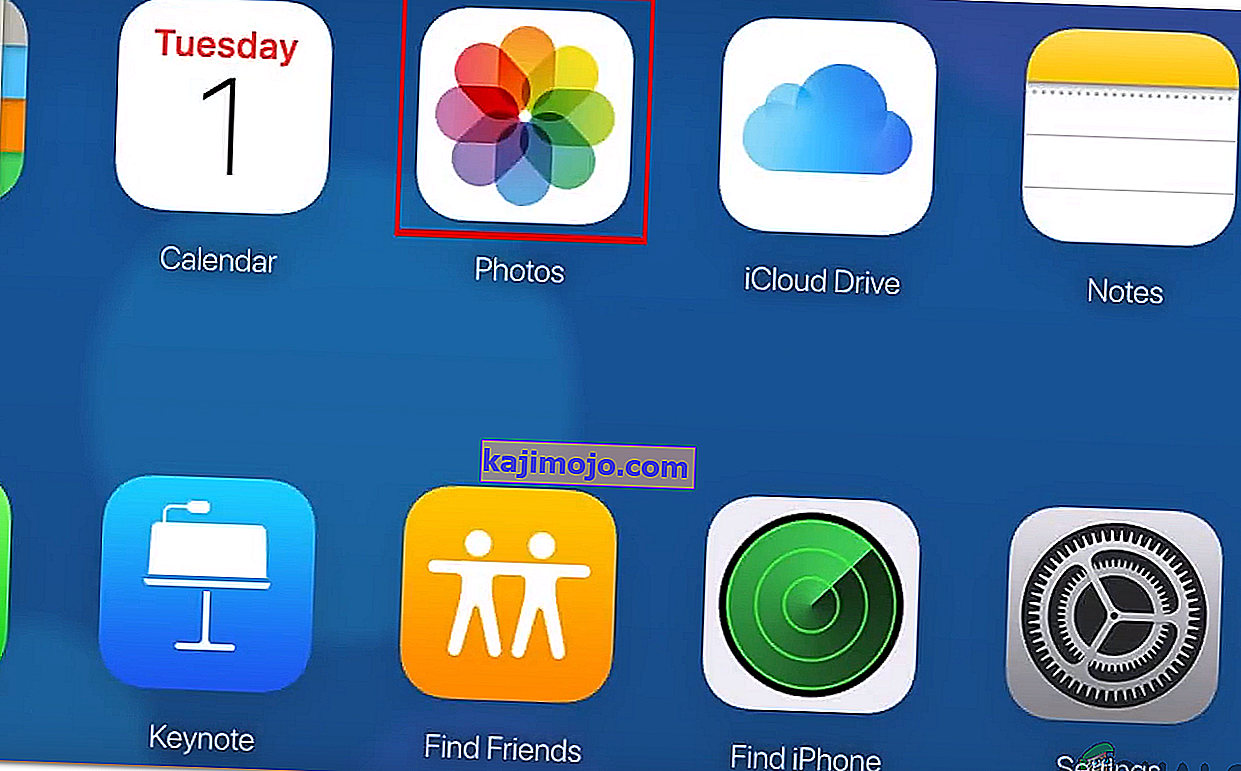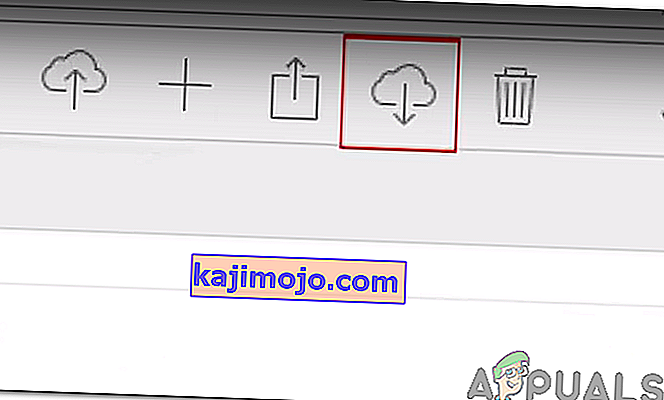Преузимање свих фотографија одједном са иЦлоуд-а на Виндовс рачунар проблем је који данас имају многи корисници рачунара + иДевице. Нови иЦлоуд веб интерфејс НЕ дозвољава стару комбинацију тастера (Схифт + Цлицк) за одабир свих слика . Уместо тога, можете их одабрати само један по један притиском на Цомманд + Цлицк истовремено. Међутим, опција за преузимање свих ваших слика одједном доступна је у системској палети, док је апликација иЦлоуд манагер инсталирана на вашем рачунару и ради. Овде можете научити како се користи за преузимање свих ваших иЦлоуд слика одједном.
Коришћење апликације иЦлоуд за Виндовс
- Преузмите на иЦлоуд апликацију за Виндовс , ако већ нисте.
- Дођите до званичне веб странице иЦлоуд за Виндовс и кликните на Преузми .
- Када се преузимање заврши, отворите у датотеку и вожњу кроз стране инсталације процеса .
- Сада, лог у на иЦлоуд менаџера апликацију помоћу иЦлоуд налог. Ево како то треба да изгледа.
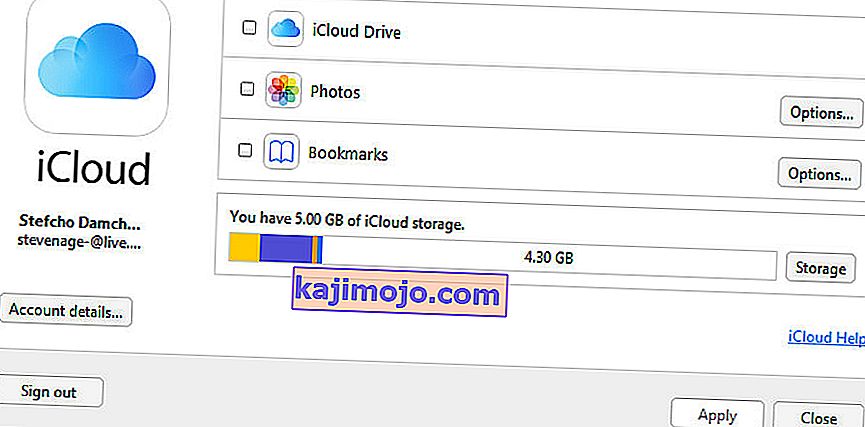
- Док се програм извршава, да је поглед на на траци фиоку (доњем десном углу екрана где ти је сат, батерија, и остале иконе живе). Требали бисте видети малу икону иЦлоуд која се налази тамо.
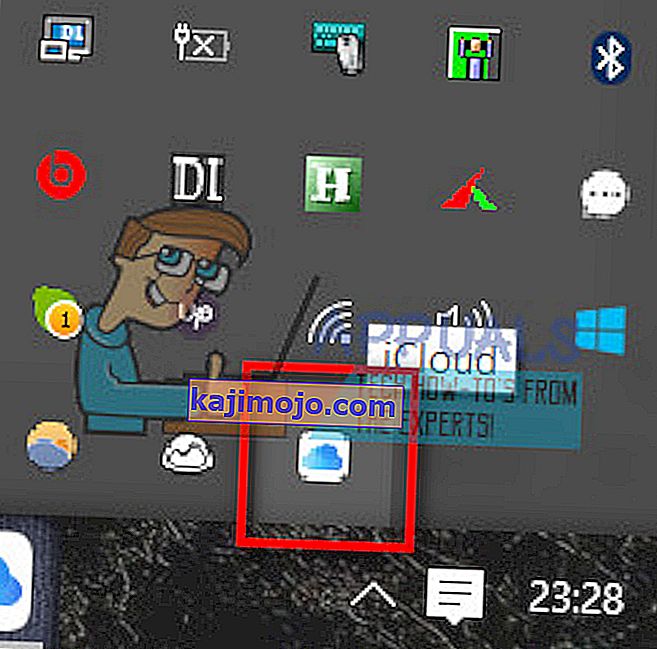
- Када сте га пронашли, кликните на њега и видећете 2 могућности: Преузимање фотографија / Отпремање фотографија .

- Сада кликните на Преузми фотографије и то би требало да вам да опцију за одабир свих иЦлоуд фотографија (или директоријума са насловом године).
Напомена: Ако се овај прозор појави, сачекајте неколико минута и покушајте поново.
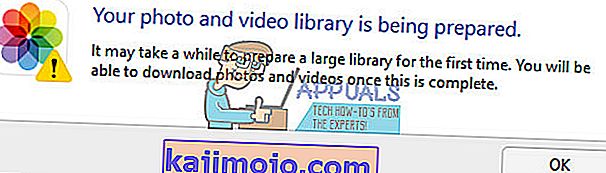
- Када се појави прозор за одабир слика, означите поље СВЕ и кликните на Преузми .
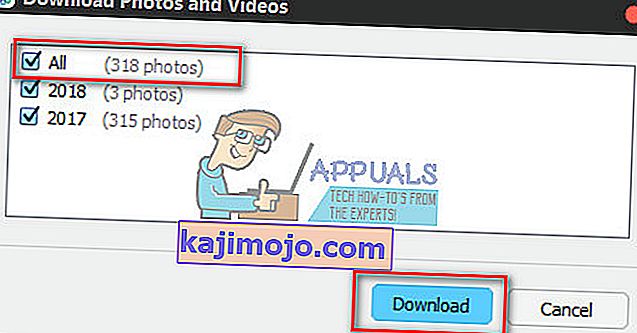
- У зависности од тога колико фотографија имате, можда ћете требати сачекати неко време док их све не ставите на рачунар. Само оставите лаптоп (или радну површину) да бисте завршили поступак .
- Када је готово, цхецк-ин иоур иЦлоуд / иЦлоуд Пхотос / фасциклу .
НАПОМЕНА: Овај метод можда више неће функционисати, ако је то случај, користите следећи метод у наставку.
Коришћење иЦлоуд ВебАпп
Нажалост, Аппле је променио одређене елементе иЦлоуд апликације и горњи метод није одржив за новије верзије. Због тога ћемо у овом кораку применити најновији метод за скупно преузимање слика и видео записа са веб локације. За то:
- Пријавите се на иЦлоуд на мрежи помоћу свог Аппле ИД-а.
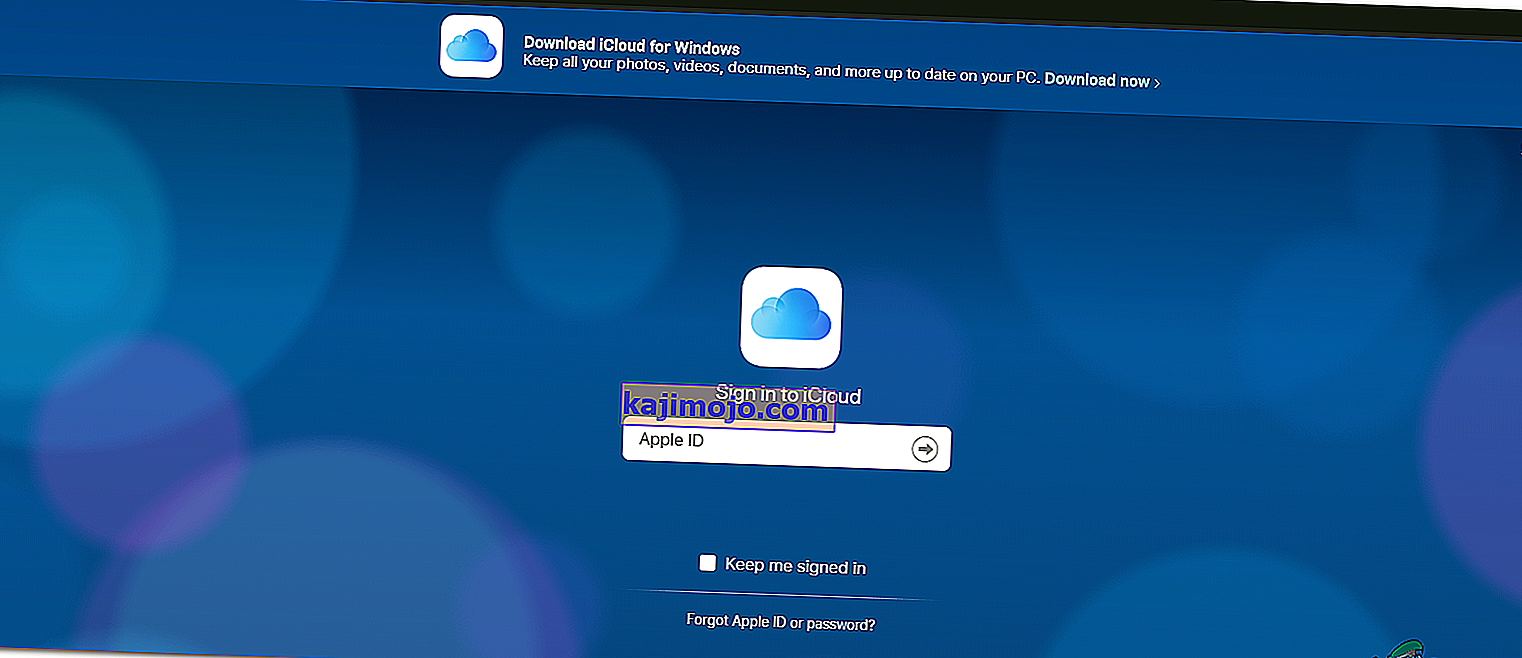
Напомена: Мораћете да се пријавите ако још увек немате налог.
- Кликните на икону галерије и идите на врх
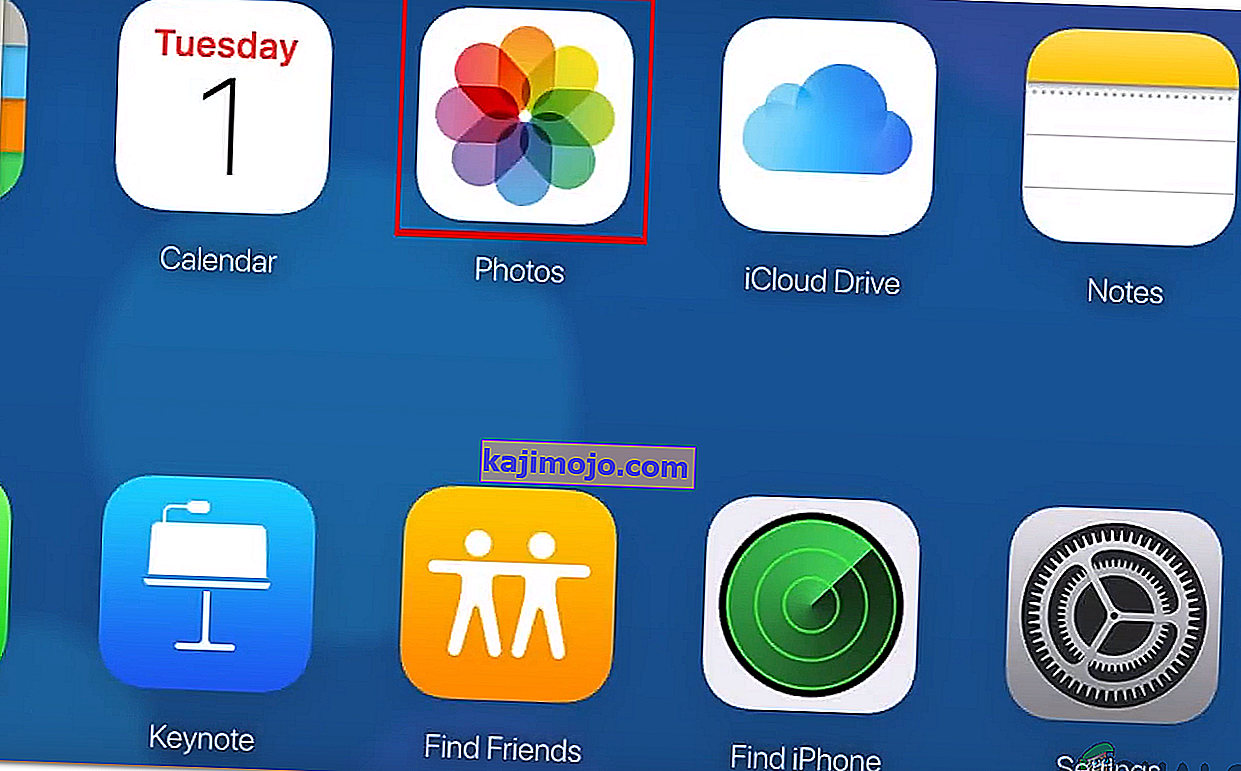
- Изаберите слику, притисните схифт, а затим одаберите последњу слику.
Напомена: Ограничење је истовремено 1000, пазите да одаберете мање од хиљаду)
- Кликните на „ Цлоуд са знаком за преузимање “ у горњем десном углу.
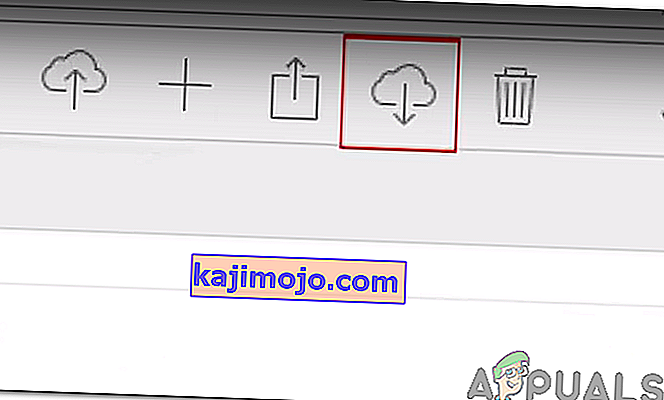
- Датотеке ће се преузети на рачунар у зип датотеци.
Напомена: Уверите се да је иЦлоуд синхронизација укључена на иПхоне-у.
Завршне речи
Овај метод ми је помогао у најновијој апликацији иЦлоуд манагер за Виндовс (верзија датотеке 7.3.0.20). Имајте на уму да у неком тренутку у будућности (када буде објављено ново редизајнирано издање апликације) овај метод можда неће бити користан. Дакле, обавезно ме обавестите да ли вам је ово пошло за руком у одељку за коментаре испод. Желео бих да ажурирам чланак када Аппле промени правила.